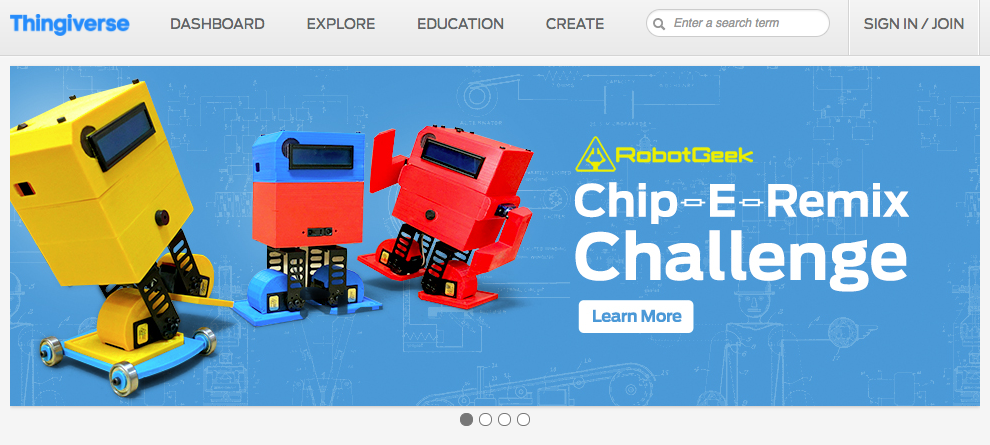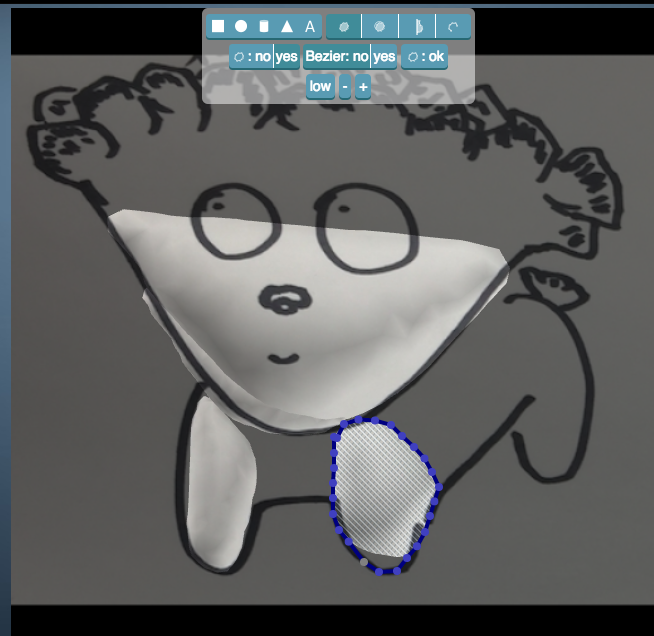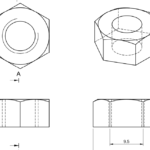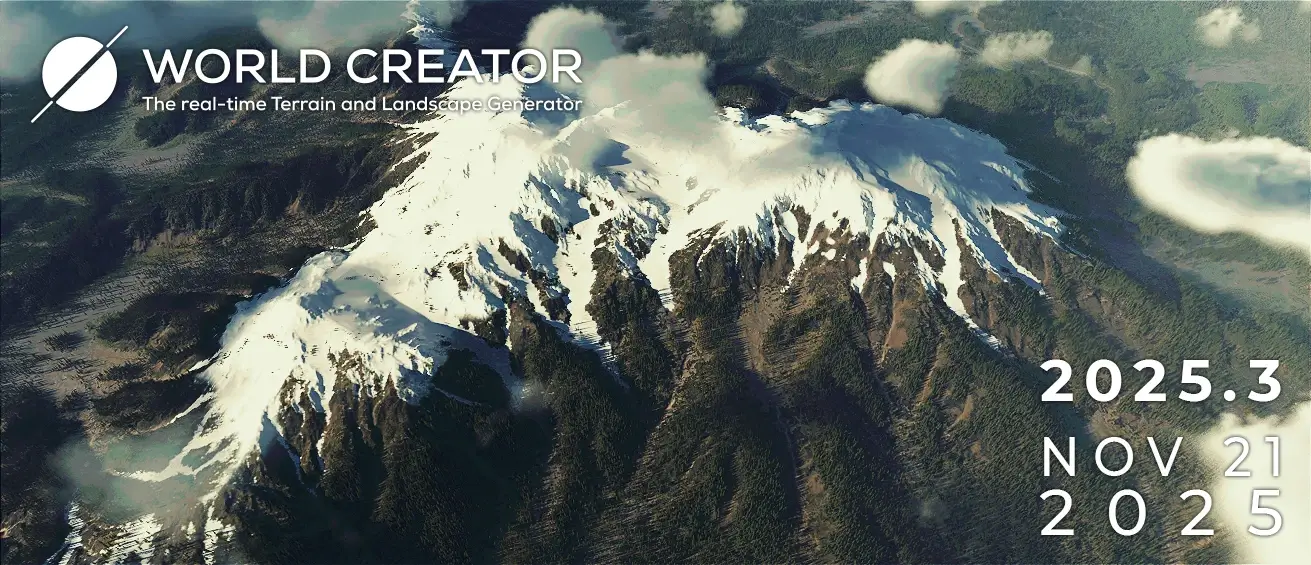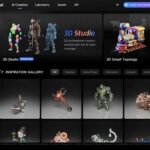前回無料で3Dデータをダウンロードできるサイトをまとめましたが、今回は実践編ということで実際にほしい3Dデータの探し方とダウンロードの仕方を紹介したいと思います!
自分では3Dデータを作れないけど3Dデータを触ってみたい・3Dプリントをしたいという方にオススメの方法です!
Thingiverseのサイトにアクセスする
まずは、Thingiverseのサイトにアクセスしてください。
トップページを見るとカテゴリー毎のページや、新着アップロードのデータなどがありますが、最初は右上の検索バーから検索する方がわかりやすいと思います!
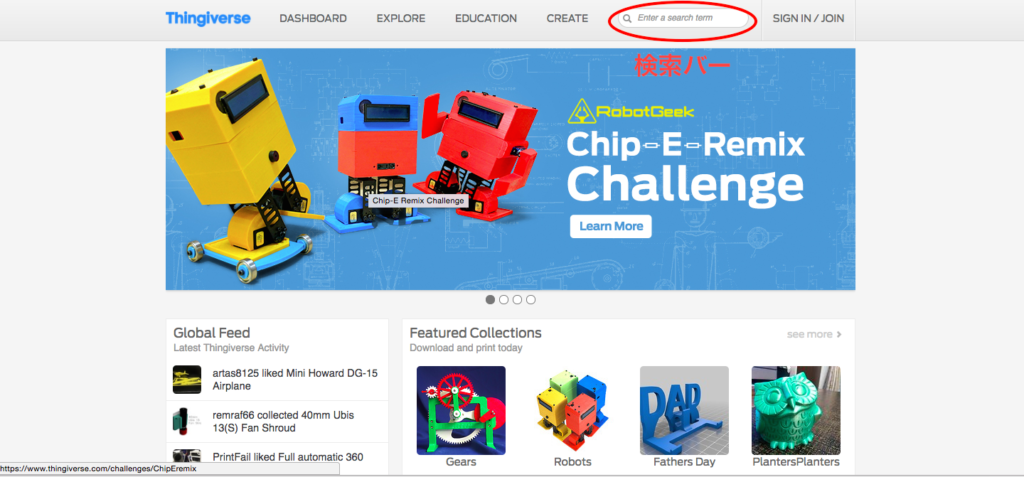
ほしい3Dデータを英訳する
次に検索するワードですが、Thingiverseは見ての通り英語のページなので、検索ワードも英語にする必要があります。日本語で検索すると全くヒットしないです。
英訳としては、単純に英単語を並べるだけでいいです。
例えば、
りんごの3Dデータ → appleで検索
iPhoneケース → iPhone caseで検索
といった具合です。
今回は一例として、「ムキムキのフクロウ」を探したいと思います。
「ムキムキのフクロウ」つまり「強いフクロウ」です。
英訳すると「strong owl」です。早速、検索バーで検索してみます。
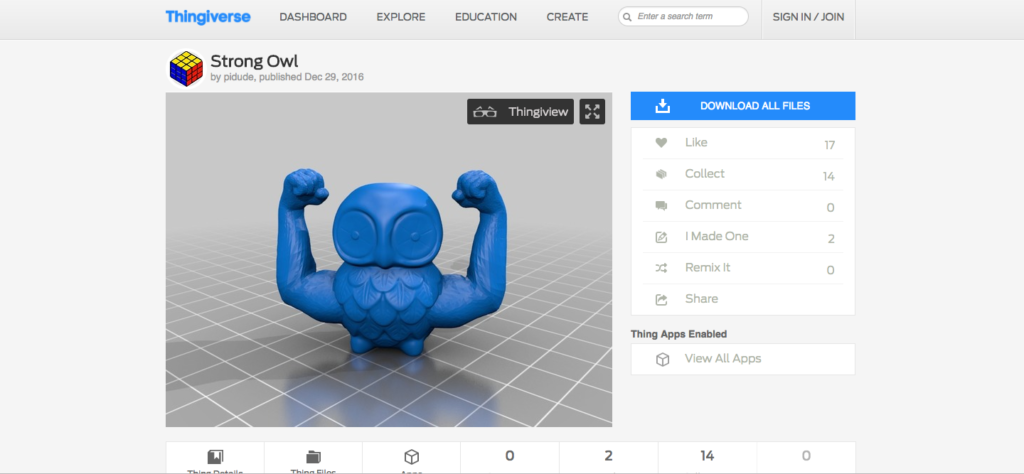
ヒットしました。
早速ダウンロードしていきましょう!
ダウンロードして、保存する
ダウンロードする方法は非常に簡単です。
プロジェクトページの右上の「DOWNLOAD ALL FILES」をクリックするだけです。
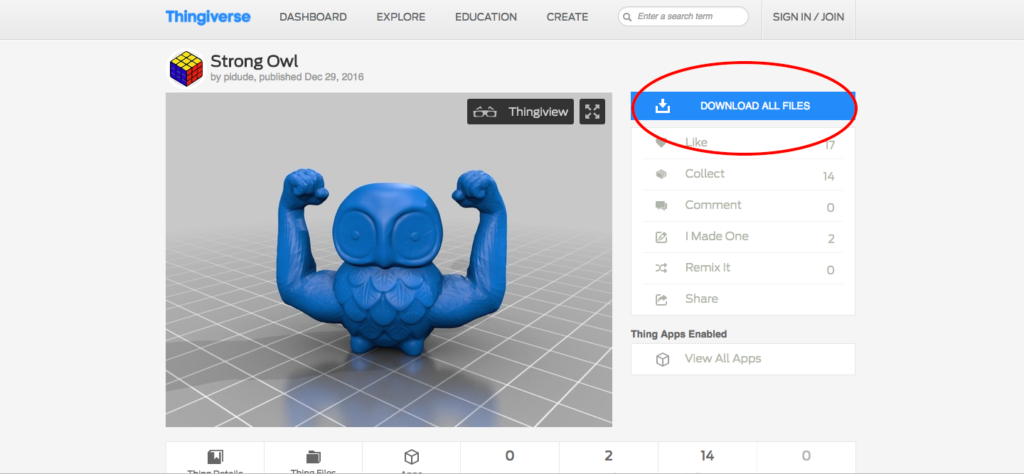
また、このムキムキのフクロウは1データしかありませんが、パーツが分かれているようなデータでは、パーツ毎に選択してダウンロードも可能です。
プロジェクトページ、中部の「Thing Files」をクリックします。
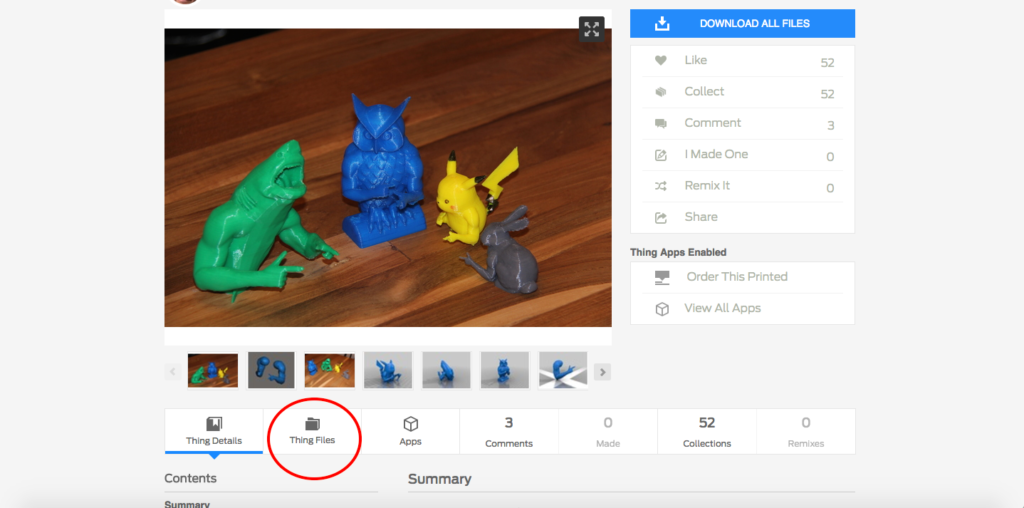
すると各パーツ毎のデータ一覧が見れますので、好きなパーツの名前をクリックするだけです!
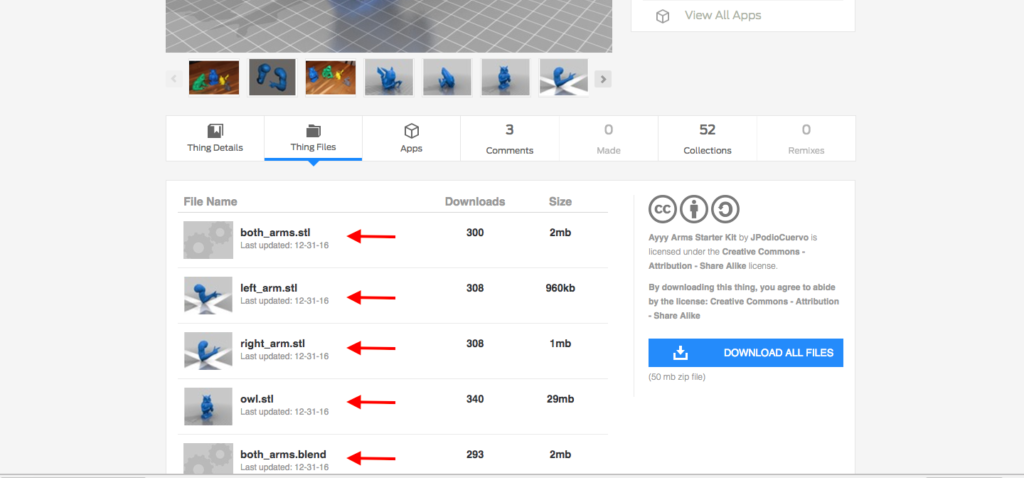
これで好きな3Dデータを無料でゲットできます!
また、プロジェクトページにはライセンスの記載もあるので、利用する際には用途に応じて確認が必要です!
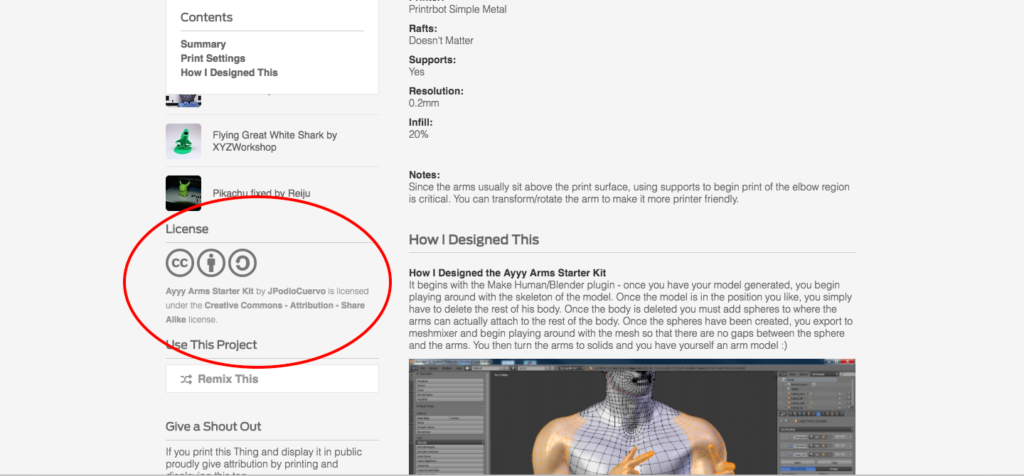
いかがでしたか?
サイト内を見ているだけでも、かなり楽しいですよ!
皆さんも是非、Thingiverseで好きな3Dデータをダウンロードしてみてください!
それでは、また!

3Dプリントが3日で届くサービス『3Dayプリンター』も展開しています。3Dモデリングから3Dプリント・塗装など後加工までサポートします。